تصاویر و عکس ها از آن المان هایی هستند که به کار روح می بخشند. مجله یا کتابی را در نظر بگیرید که از هیچ عکسی در دیزاین و صفحه آرایی آن استفاده نشده است. مطمئنا وقتی چند صفحه را ورق بزنید، متوجه بی روح بودن آن خواهید شد. پس استفاده از تصاویر و عکس ها، یکی از الزامات در صفحه آرایی نشریات رومیزی مثل کتاب، مجله، کاتالوگ، بروشور و… است. البته باید در نظر داشت که استفاده از هر عکسی و آن هم به صورتی نامنظم در پروژه، کار را خراب تر از آن چیزی که بود می کند. اولین فاکتور در استفاده از تصاویر در پروژه های صفحه آرایی، انتخاب صحیح عکس است. تصویر انتخابی شما باید کاملا به موضوع مورد بحث مرتبط باشد. مضاف بر این، باید به هماهنگی عکس انتخابی با دیزاین کلی کار هم توجه کنید. نکته بسیار مهم اینجاست که شما تصاویر و عکس های خود را باید منظم و اصولی داخل ایندیزاین وارد کنید. در این پست آموزشی قصد داریم درباره همین نکته باهم صحبت کنیم. یعنی چیدمان عکس ها و تصاویر انتخابی در ایندیزاین به صورت منظم و اصولی. پس با ما همراه باشید!
وارد کردن عکس به ایندیزاین
همانطور که می دانید، یکی از راحت ترین، بهترین و سریع ترین راه ها برای وارد کردن عکس به ایندیزاین، استفاده از کلیدهای ترکیبی Ctrl + D است. عکس ها را به این روش وارد ایندیزاین می کنیم؛ اما ابعاد تصاویر انتخابی قطعا یکسان نیستند و مشکل از همینجا شروع خواهد شد. کار سخت و غیرعقلانی این است که به صورت دستی ابعاد تصاویر یا عکس های انتخابی را هم اندازه کنید. مثلا کارفرما به شما گفته است که تمامی عکس های مورد استفاده در پروژه باید حالت مربعی به ابعاد 50 میلی متر داشته باشد. حالا اینکه شما بیاید و به صورت دستی ابعاد صدها عکس 50 در 50 کنید پیر خواهید شد!
ایندیزاین برای حل این مشکل راهکای فوق العاده قرار داده است و آن چیزی نیست جز Object Style
کافیست پنل Object Style را از طریق منوی Window و Style فراخوانی کنید. سپس طبق مراحل گفته شده در ویدئوی آموزشی پیش بروید. یعنی سایز و همچنین نوع قرارگیری قاب عکس نسبت به خود عکس یا به اصطلاح Fitting را تنظیم کنید. در نهایت تصاویر مورد نظر را انتخاب کنید و روی استایلی که درست کردید کلیک کنید. کار تمام شد. تمامی عکس ها یک اندازه شدند. در ادامه ویدئو به تکنیک قرارگیری تصاویر به یک اندازه نسبت بهم نیز اشاره شده است. پس توصیه می شود حتما فیلم آموزشی این پست را مشاهده کنید.
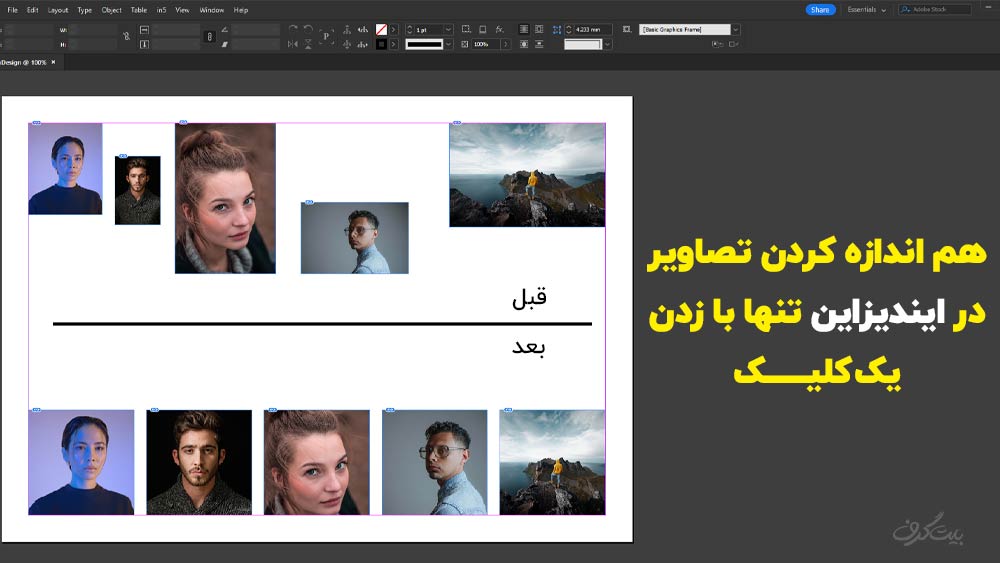
راهنمای مشاهده فیلم هم اندازه کردن تصاویر در ایندیزاین
|
دقایق مهم ویدئو |
||
|
عناوین |
از |
تا |
|
مقدمه |
00:00 |
00:22 |
|
وارد کردن تصاویر به نرم افزار ایندیزاین |
00:22 |
01:00 |
|
آموزش ساخت Object Style |
01:00 |
01:50 |
|
نحوه استفاده از ابزار Content Collector Tool |
01:50 |
02:49 |



















